Sådan får du en mørk startmenu & proceslinje med farvede titellinjer i Windows 10
Windows 10 påtager sig selv at sikre, at du har et pænt farveskema på dit system. Du kan vælge farven på titellinjerne, proceslinjen og Start-menuen, men Windows justerer den for at få den til at se bedre ud. Opgavelinjen og Start-menuen er altid en lidt anden skygge af farven på titellinjerne. Du kan deaktivere farven på proceslinjen og Start-menuen helt, men det vil også deaktivere farven på titellinjen for alle vinduer. Det er en alt eller intet tilbud, men hvis du er villig til at finpusse noget i Windows-registreringsdatabasen, kan du gøre det beholde farven på titellinjerne, men vend farven til Start Menu, proceslinjen og Action Center af. Sådan gør du.
Trin 1: Åbn appen Indstillinger og gå til indstillingsgruppen Personalisering. I fanen Farver skal du deaktivere indstillingen 'Vælg automatisk en accentfarve fra min baggrund'. Fra en farvepalet, som Windows leverer, skal du vælge en farve til titellinjer osv. Rul ned, og deaktiver indstillingen 'Foretag start, proceslinje og handlingscenter gennemsigtig'. Indstillingen 'Vis farve på start, proceslinje, handlingscenter og titellinje' skal være aktiveret.

Trin 2: Åbn Windows-registreringsdatabasen ved at skrive regedit i Cortana / søgefeltet eller i boksen Kør.
Trin 3: Gå til HKEY_CURRENT_USER \ SOFTWARE \ Microsoft \ Windows \ CurrentVersion \ Explorer \ Accent
Trin 4: Vælg AccentPalette-tasten, og eksporter den, så du har en sikkerhedskopi. Du kan eksportere den ved at vælge nøglen og gå til Filer> Eksporter.
Trin 5: Det er tid til at redigere denne nøgle. Det har fire rækker og otte kolonner. Start med den anden række, og skift værdierne 5., 6. og 7. til 32. Gå derefter til den tredje række og skift de første tre værdier til 1F. I denne samme række skal du ændre værdierne for 5., 6. og 7. til 0F. Du kan sammenligne værdierne for og efter for nøglen fra skærmbillederne nedenfor.
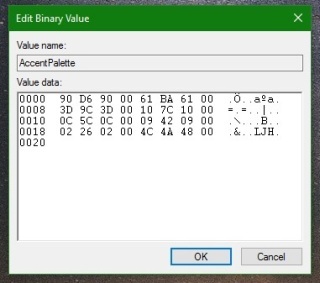

Trin 6: Klik på Ok, og log derefter ud eller genstart Windows. Når du logger ind, skal du have farvede titellinjer og en mørk startmenu, proceslinje og handlingscenter.

Det er meget let at nulstille det. Gå til appen Indstillinger, og gå i fanen Farver i personaliseringsgruppen med indstillinger. Tænd for "Vælg automatisk en accentfarve fra min baggrund", og ændringerne vil blive fortrykt.
Søge
Seneste Indlæg
CSVed er "Swiss Army Knife" Fileditor til CSV og andre datafiler
Det mest markante aspekt af CSV-filer er, at de understøttes af næs...
Hvor er startmappen & hvordan man redigerer startelementer i Windows 8
I modsætning til tidligere versioner af Windows, inklusive Windows ...
Ubegrænset mus låser din markør op for at bevæge sig rundt på skærmkanten
Efterhånden som teknologien skred frem i LCD-fremstilling, blev de ...



